苹果怎么取消自动调节屏幕亮度 如何关闭iPhone自动亮度调节
近年来随着智能手机的普及,人们对于屏幕亮度的需求也越来越高,iPhone作为其中一款备受欢迎的智能手机,自带的自动亮度调节功能让用户在不同环境下都能获得更好的视觉体验。有时候用户可能希望手动调节屏幕亮度,或者完全关闭自动亮度调节功能。苹果手机如何取消自动调节屏幕亮度,如何关闭iPhone自动亮度调节呢?接下来我们将详细介绍。
操作方法:
1.首先在手机桌面上找到设置图标,并点击。
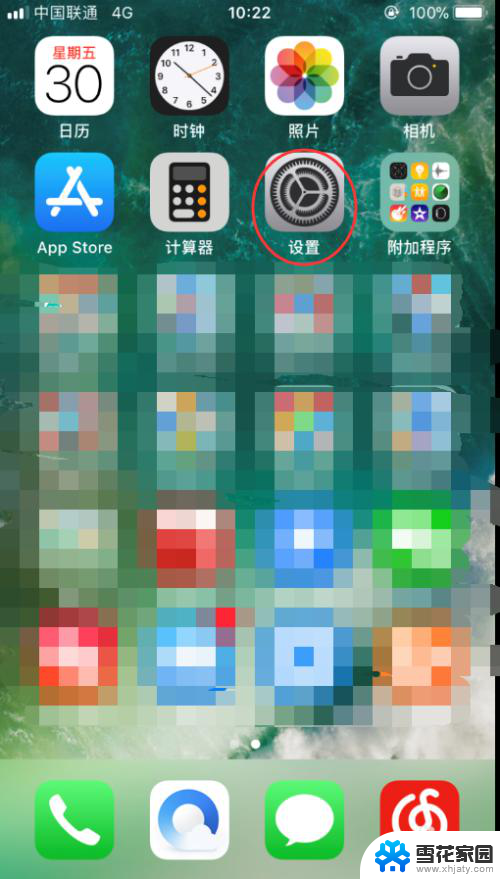
2.进入以后,上滑至“通用”、“显示与亮度”这两个选项。这里需要说明的是:iOS10版本及以下需要选择“显示与亮度”这一选项进行“自动亮度调节”功能的关闭。iOS11版本及以上需要选择“通用”这一选项进行“自动亮度调节”功能的关闭。
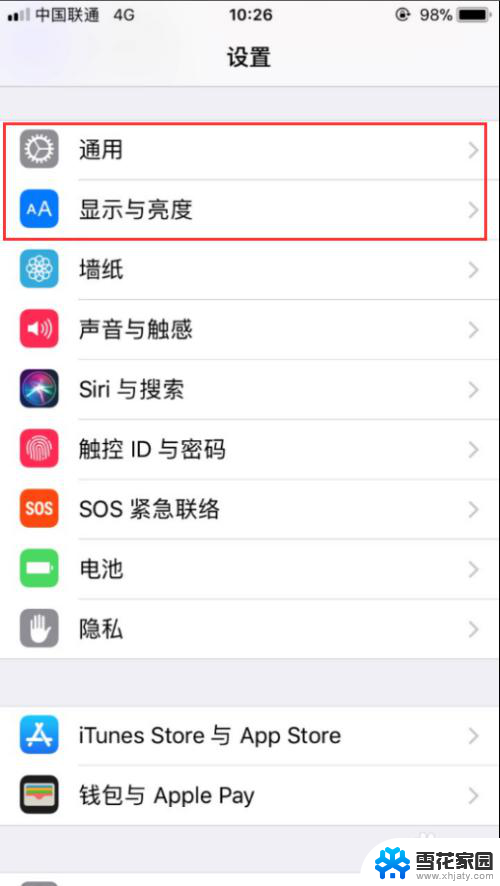
3.下面先来看iOS10及以下版本的操作。选择“显示与亮度”,单击。
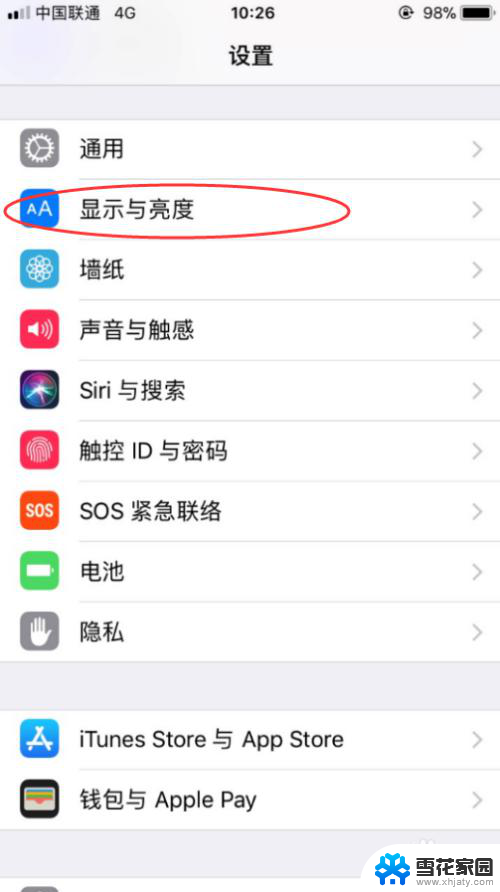
4.进入“显示与亮度”后,你能看到自动亮度调节选项。将其右侧的按钮进行关闭,点击即可。
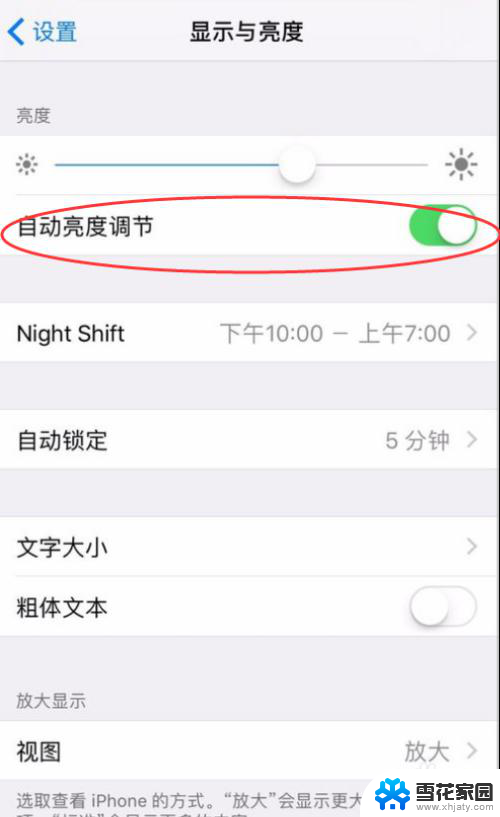
5.关闭以后,右侧的绿点就变灰了。说明已经关闭了,这时候再进行亮度的调节就不会出现自动调节的情况了。
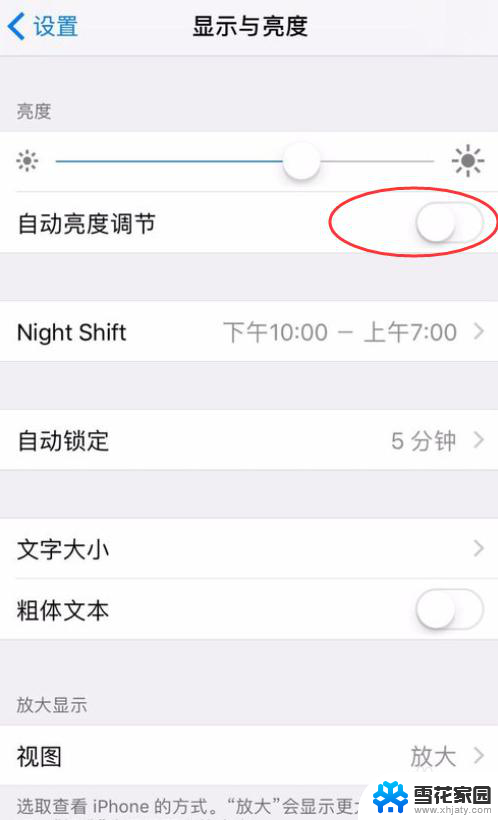
6.接下来看一下iOS11以上的高版本的操作方法。点击设置进入后,选择“通用”。
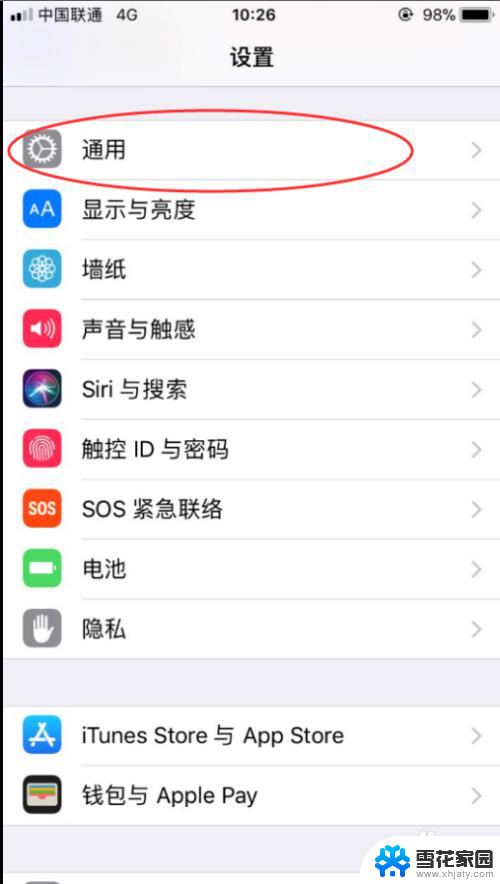
7.进入“通用”以后,选择“辅助功能”,点击。
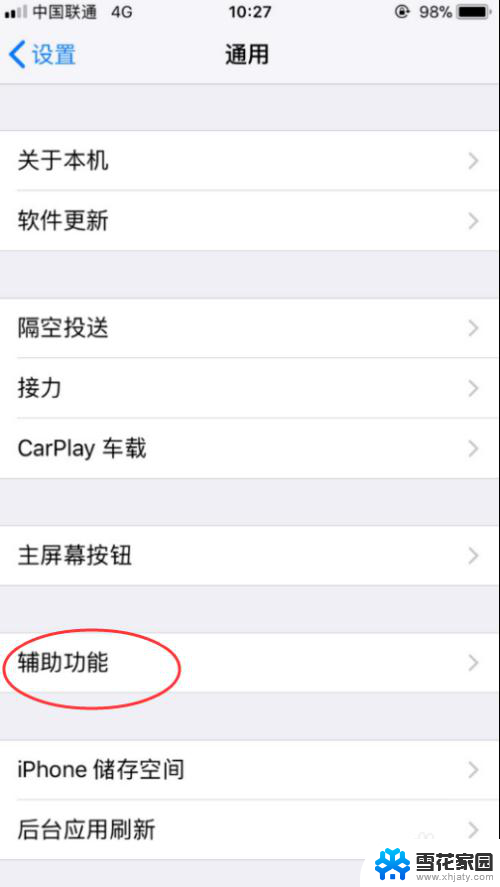
8.进来以后,发现有众多的“辅助功能”,选择“显示调节”选项,点击。
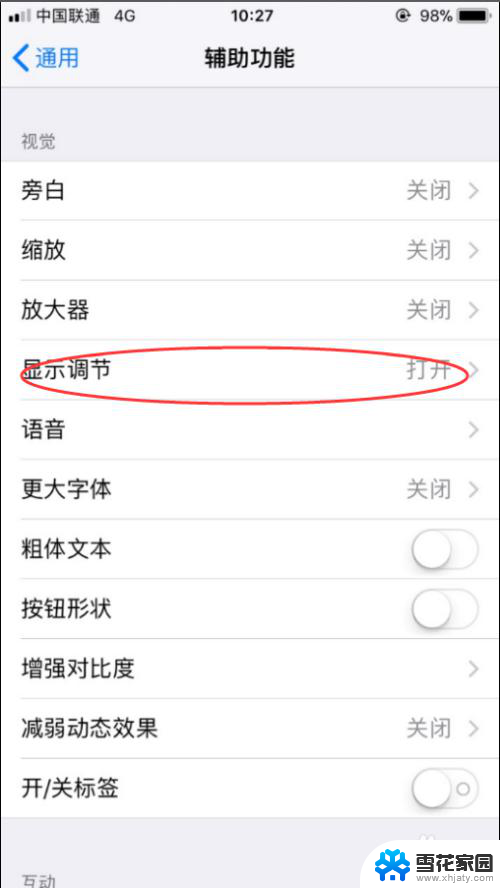
9.进入后,发现有一个“自动亮度调节”的选项,将其右侧的开关关掉。这样就实现了iOS11以上高版本“自动亮度调节”的开关了。
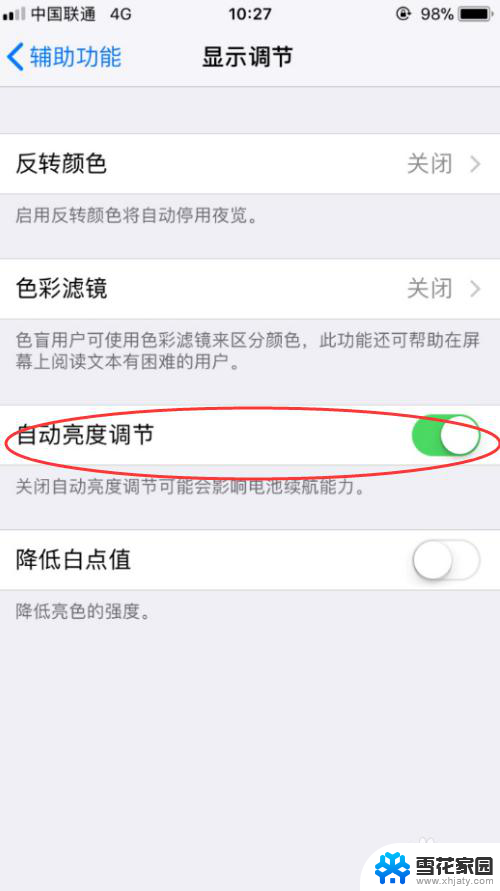
以上是关于如何取消苹果自动调节屏幕亮度的全部内容,如果您遇到这个问题,可以尝试根据我的方法来解决,希望对大家有所帮助。
苹果怎么取消自动调节屏幕亮度 如何关闭iPhone自动亮度调节相关教程
-
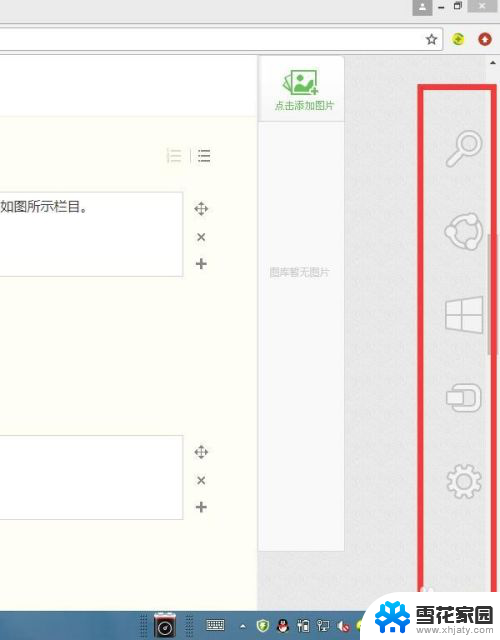 联想笔记本自动调节亮度怎么关闭 联想笔记本电脑触摸屏幕亮度自动调节关闭设置
联想笔记本自动调节亮度怎么关闭 联想笔记本电脑触摸屏幕亮度自动调节关闭设置2024-04-30
-
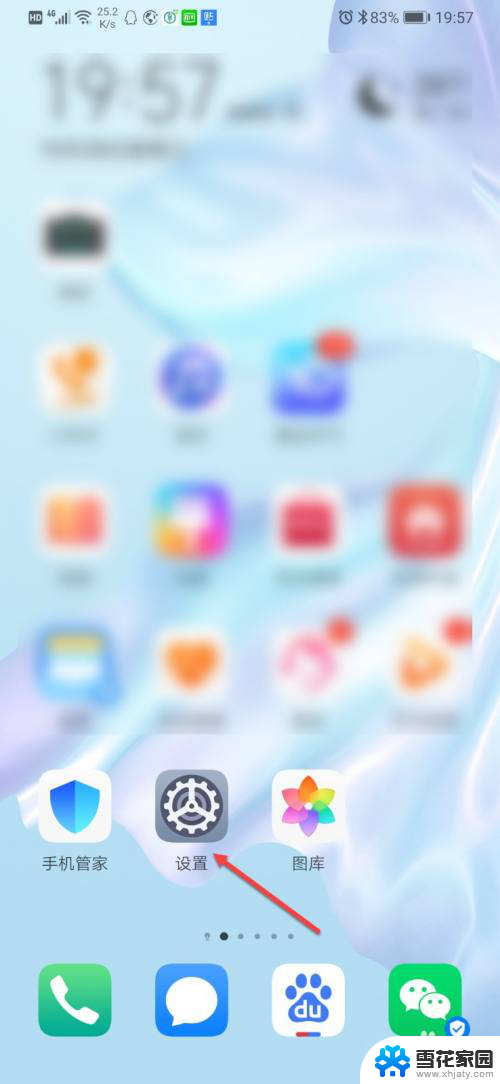 没开自动亮度 亮度自己发生变化 手机亮度自动调节不灵敏
没开自动亮度 亮度自己发生变化 手机亮度自动调节不灵敏2024-01-30
-
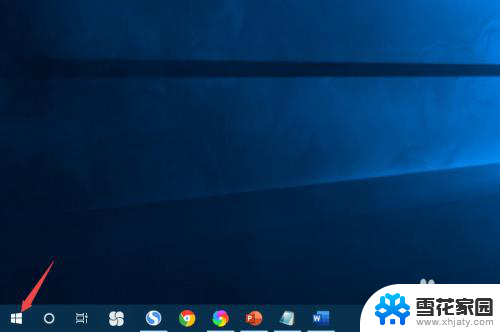 联想怎么调节屏幕亮度 联想电脑屏幕亮度如何调节
联想怎么调节屏幕亮度 联想电脑屏幕亮度如何调节2024-08-13
-
 怎么调节笔记本电脑屏幕亮度 如何调节笔记本电脑亮度
怎么调节笔记本电脑屏幕亮度 如何调节笔记本电脑亮度2024-01-03
- 屏幕无法调节亮度 电脑屏幕亮度调节失败怎么解决
- 台式电脑亮度如何调节 台式机电脑屏幕亮度调节方法
- 笔记本电脑怎样调节屏幕亮度 笔记本电脑亮度调节方法
- 电脑调节不了屏幕亮度 电脑屏幕亮度无法调整怎么解决
- 台式电脑怎样调节屏幕亮度 台式电脑如何设置屏幕亮度
- window 10如何调电脑亮度 电脑屏幕亮度调节方法
- 电脑怎么设动态壁纸 如何在电脑上设置动态桌面壁纸
- 电脑打开为什么显示无信号 电脑显示器无信号解决方案
- 无线网已连接但无法访问网络 电脑显示已连接无线网络但无法上网怎么办
- 桌面快捷方式图标怎么去掉箭头 桌面快捷方式图标箭头去除方法
- 电脑台式没有声音 台式电脑没有声音怎么修复
- .gz文件解压 Linux怎么解压.gz文件
电脑教程推荐